名刺→大きさ91×55mm
適切に情報を伝えられるように「レイアウト」「文字」「配色」を調整する
・コーポレートカラーや似顔絵を使用してもOK
→まずはレイアウトを意識!
名刺とは、自己紹介ツールのようなもので「名前」、「連絡先」、「所属」などを書き、
話のきっかけ作りや自分をしてもらうためのもの
・特徴を掴み、目的を表現する
・私、あなた、誰かの主語を意識する
・読みやすい作品にする
名刺を作る上で、最初は癖のないものにする。
・色は黒か白、イメージに引っ張られないようにする
①レイアウト→見せたい順番を作る、白黒で形づけ
②文字→文字の種類を変えてみる
③配色→最後に色付けする(色は印象づけが強い)
多くのパターンで試してみる
文章、文字の読みやすさ3つのポイント
可読性(読みやすいか?)
・線が細いと目が疲れない、(明朝体)なども
・文章で読ませたいものは細め
・太い字は印象強い、キャッチコピーなど短文が得意(ゴシック体など)
・背景と文字の色が近いと読みづらい。究極は白黒!そこに色を加える
視認性(ぱっと見の認識にしやすさ)
・興味を持たせたいところは太め
・色のメリハリが強いものにする
判続性(誤認がないか)
・文章が正確に相手に伝わるか
・段落が近すぎないか、余白を開ける
・余白を開け文字を見る余裕を付ける
→ひらがな?カタカナにする?など
・漢字にするのか、あえてひらがなでわかりやすくするのかなど
・苗字、名前には半角スペースを開けよう
・相手がわかりやすく読みやすいか意識して名刺を作ってみる
・文字や写真を揃えて美しく見せる
『トンボ(トリムマーク)』とは?
・印刷の時に塗り足しとしてあえて幅をとることで、白線などが映らないようにする
⚠︎印刷機やパッケージによって塗りたしの幅が変わるので注意する⚠︎
・名刺の場合3mmが妥当
トリムマーク(トンボ)の作り方
①オブジェクト→パスのオフセット(3mmにする)でガイドを作る
②線は初期設定でパスが真ん中になっているので、位置を内側にする(ガイドも同様)
③パスを右クリック、もしくはコントロール+5、表示からガイド作成する
④オブジェクト→トリムマーク作成(トリムマークは線の内側になっている)

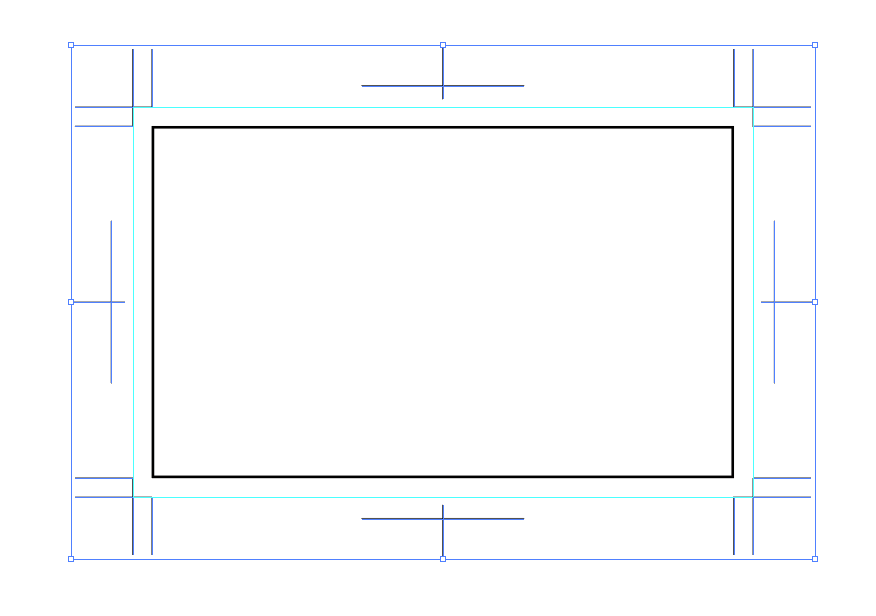

!名刺の線のサイズは0.1mmにする!
・パスのオフセットで-3mmに内側に線を作る
・この内側の中で作成する
・文字で切られてまずいもの(名前・住所など)を保護するために行う!
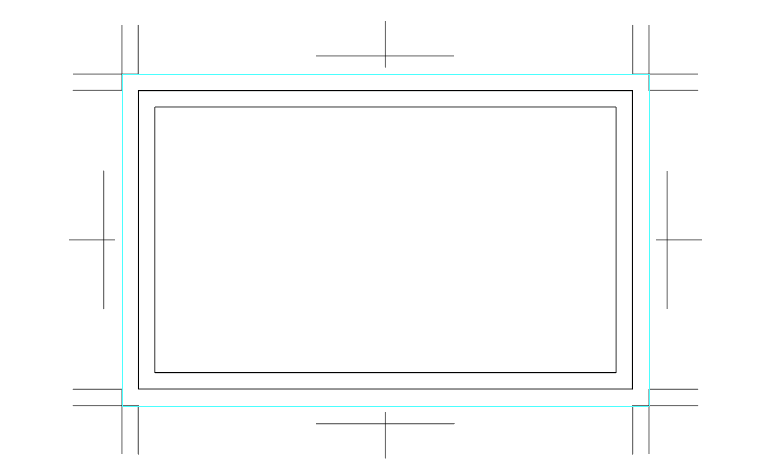
『画像の配置方法』
配置からファイルを選ぶ(リンクファイルになる)
①配置からファイルを選ぶ
(選んだことでリンクファイルになる)
②クリッピングマスクを
作成する
③完成!
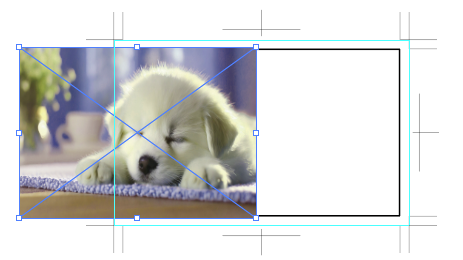
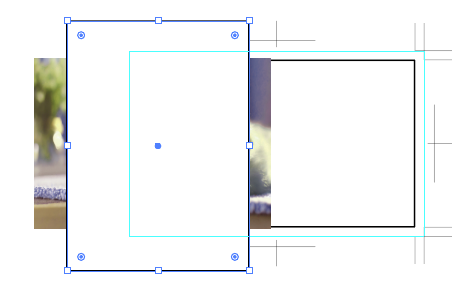

印刷時のトラブルが少ないので、配置から持っておく。
印刷屋さんにもっていくとき、使う画像も一緒に添付しておくとよい。
名刺の書き出しは、アートボードから設定しても良いし、保存を100%から200%でも良い


コメント